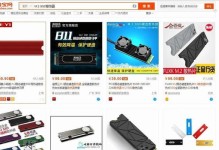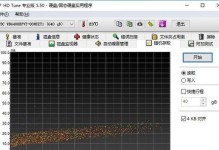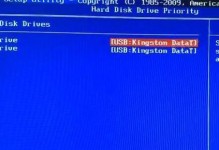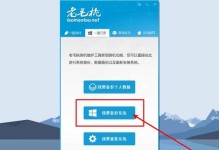在使用台式机的过程中,由于种种原因,我们可能需要对电脑的操作系统进行更换。而利用U盘进行系统更换已经成为一种常见且便捷的方式。本文将带您逐步了解如何利用U盘来进行系统更换,并以简洁明了的方式呈现每个步骤。

1.确定适合的操作系统版本

在进行系统更换之前,首先需要确定适合自己的操作系统版本,例如Windows10、Windows7等。
2.下载操作系统镜像文件
从官方网站或其他可信来源下载您选择的操作系统镜像文件,确保文件完整且没有被篡改。

3.准备一个空白U盘
选择一个容量足够的空白U盘,格式化并确保其可用空间足够存放操作系统镜像文件。
4.创建可启动的U盘
使用专门的工具(如Rufus)将操作系统镜像文件写入U盘,使其成为可启动的U盘。
5.修改台式机启动顺序
进入BIOS设置界面,将台式机的启动顺序更改为从U盘启动,以确保能够引导到U盘中的操作系统安装程序。
6.插入U盘并重启台式机
将制作好的U盘插入台式机,并重启电脑。
7.进入操作系统安装界面
按照U盘引导的提示,在操作系统安装界面中选择所需的语言、时区等设置。
8.选择系统安装类型
根据自身需求选择适合的系统安装类型,可以是全新安装、保留文件并更新系统、或者其它自定义选项。
9.分配磁盘空间
在操作系统安装界面中,选择合适的磁盘分区和磁盘格式。
10.开始安装
点击“开始安装”按钮,系统将开始复制文件、安装组件并配置设置。
11.设置个人信息
在安装过程中,根据提示设置个人账户信息、密码等。
12.等待系统安装完成
系统安装过程需要一定时间,请耐心等待。
13.完成安装并重新启动
当系统安装完成后,按照提示重新启动台式机。
14.进行系统初始化设置
根据个人喜好和需求,进行系统初始化设置,如网络连接、个性化设置等。
15.安装驱动程序和软件
根据需要,安装相应的驱动程序和软件,以确保台式机能够正常运行和满足个人需求。
通过本文所介绍的步骤,您可以轻松利用U盘来进行台式机的系统更换。请在操作过程中注意备份重要文件,并确保操作系统镜像文件和工具的来源可信。希望本文能帮助到您,使您的台式机重获新生。